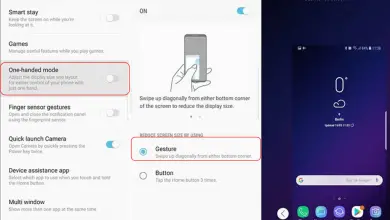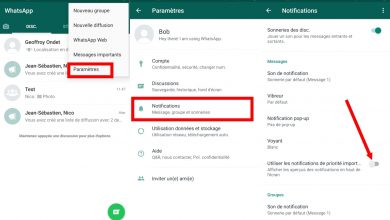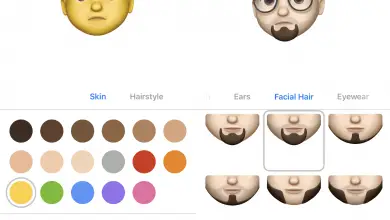Comment désactiver le bouton Bixby sur Samsung
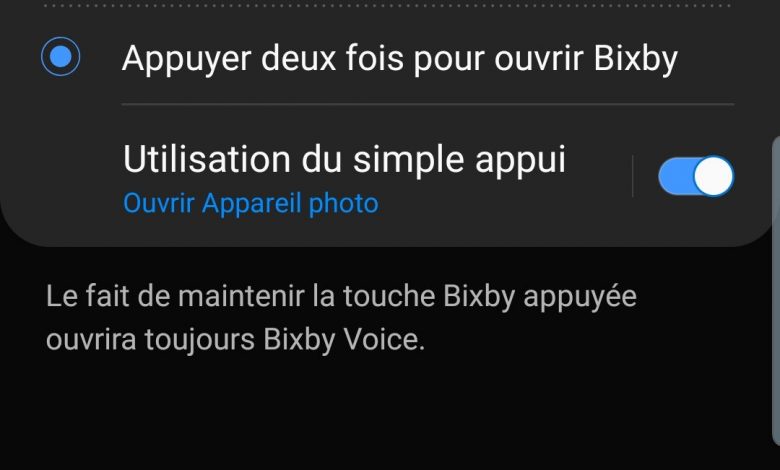
L’ assistant virtuel Bixby de Samsung est présent dans la prochaine génération mobile société sud – coréenne comme la Galaxy S8 , Galaxy S9 et Galaxy S10 , en plus de la Galaxy Note 8 et Galaxy Note 9 , grâce à un bouton physique spécialement conçu pour cette . Mais nombreux sont les utilisateurs de ces smartphones qui souhaiteraient désactiver Bixby , en plus d’utiliser ce bouton pour d’autres fonctions. Par conséquent, ci-dessous nous vous proposons un guide complet pour désactiver Bixby et même programmer d’autres fonctions pour son bouton physique.
Comment désactiver le bouton Bixby sur Samsung
Et c’est qu’au début, Bixby ne parlait que l’anglais, ce qui pour de nombreux utilisateurs hispanophones n’était pas très utile, bien qu’avec les mises à jour ultérieures, l’espagnol ait été ajouté comme langue. Dans un premier temps, l’assistant Bixby peut être très intéressant pour un accès rapide à de nombreuses fonctions du mobile et il est même possible de programmer des commandes rapides grâce à une simple phrase comme, par exemple, allumer les lumières de la maison et la télévision en arrivant à notre à la maison ou connectez le WiFi et bloquez les notifications en arrivant au travail, parmi de nombreuses autres possibilités. Même ainsi, si vous ne souhaitez pas utiliser Bixby, suivez nos instructions pour désactiver son bouton physique et l’utiliser pour d’autres fonctions .
La désactivation de Bixby est très simple; Pour ce faire, appuyez sur votre doigt pendant quelques secondes dans un endroit libre sur l’écran du téléphone pour ouvrir l’option permettant de personnaliser la couche d’ interface Android de Samsung .
Faites glisser les fenêtres vers la droite pour faire défiler vers la gauche jusqu’à ce que vous trouviez l’ écran d’accueil Bixby ; il ne reste plus qu’à appuyer sur l’interrupteur Bixby Home situé en haut de la fenêtre pour désactiver Bixby Home et toutes ses fonctions associées.
Comment changer la fonction du bouton Bixby
En revanche, si nous ne voulons pas désactiver le bouton Bixby et que nous voulons l’ utiliser pour une autre fonction , nous pouvons personnaliser l’utilisation du bouton physique lui-même pour l’adapter à nos besoins.
Ainsi, soit via les options de configuration mobile, soit en appuyant sur le bouton physique Bixby pour accéder à son écran, il faut entrer Paramètres – Fonctions avancées .
Nous allons maintenant voir une entrée appelée Bixby Routines , une option de l’assistant virtuel qui analyse nos routines avec le mobile et nous offre des conseils sur certaines actions en fonction de nos besoins, comme la désactivation de la connexion de données mobiles ou du WiFi peu de temps avant d’aller dormir, parmi de nombreuses autres possibilités. Si nous ne voulons pas de ce type d’assistance, nous pouvons toujours désactiver l’option via son propre commutateur .
Juste en dessous se trouve l’entrée Bixby Key ; si nous cliquons dessus, nous accèderons à la configuration du bouton Bixby. Maintenant, nous pouvons effectuer diverses actions, telles que l’ activation de Bixby avec une ou deux pressions sur le bouton physique Bixby; si nous optons pour deux frappes, nous éviterons son activation par erreur.
D’autre part, nous pouvons également attribuer d’autres fonctions à la simple pression du bouton Bixby via l’entrée Utiliser simple pression , comme ouvrir une application spécifique au lieu de Bixby ou lancer une commande rapide que nous pouvons configurer en fonction de nos besoins.